PHP之PHPWord安装与使用——Composer安装PHPWord
关于Composer,菜鸟里有简单的介绍与使用说明——Composer 安装与使用
Composer是PHP 的一个依赖管理工具,简单的理解就是PHP的左右手一样,通过一个很简单的命令语句它就能帮你获取你想要的库包,并且让你在项目中轻松地使用这些库。
安装倒是很好安装,直接点击链接就可下载应用程序,但是不知道菜鸟里截的是哪个版本的安装步骤,跟现在安装的不太一样,把composer反反复复安装了好几回并使用了好几回才明白啥咋个回事,下面献上一些安装和使用composer来安装PHPWord的截图:
一、安装composer
第一步当然是下载好 Composer-Setup.exe,对于第一个安装步骤,勾选上开发者模式:
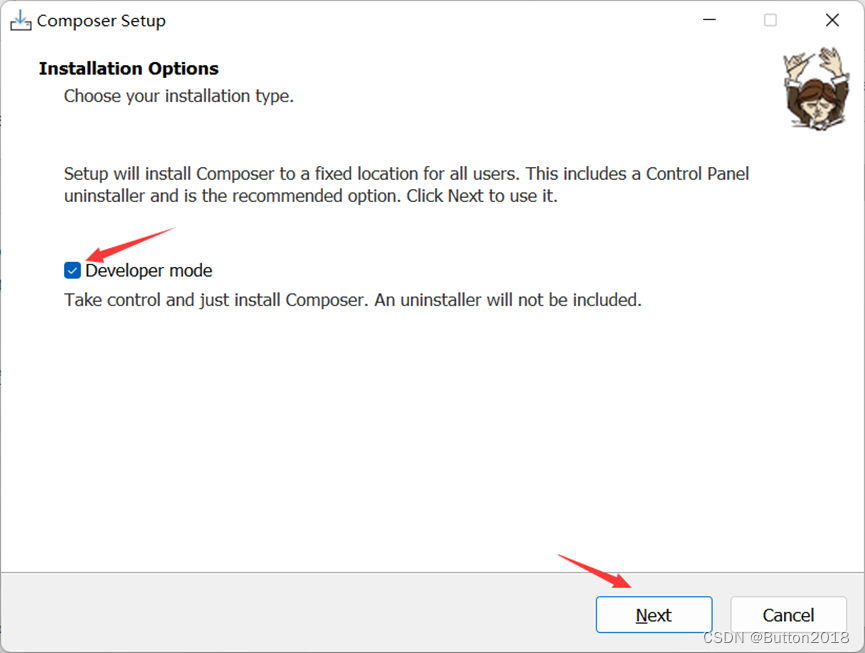
2.选择安装位置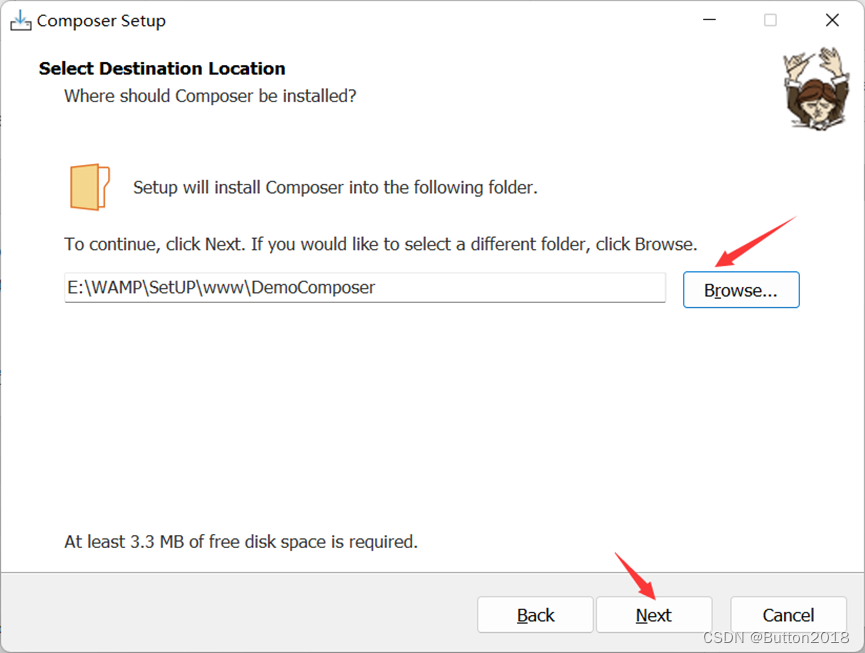 3. 选择你所使用的php.exe
3. 选择你所使用的php.exe 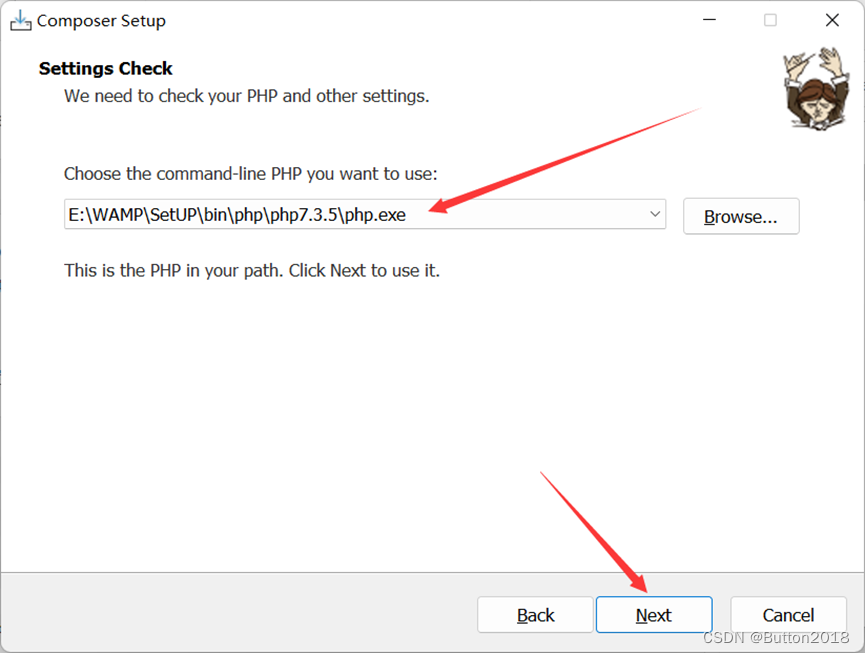
如果在第一步不选择开发者模式的话,composer会安装到安装php.exe的目录下按照个人情况选择需不需要安装这个Proxy,然后next
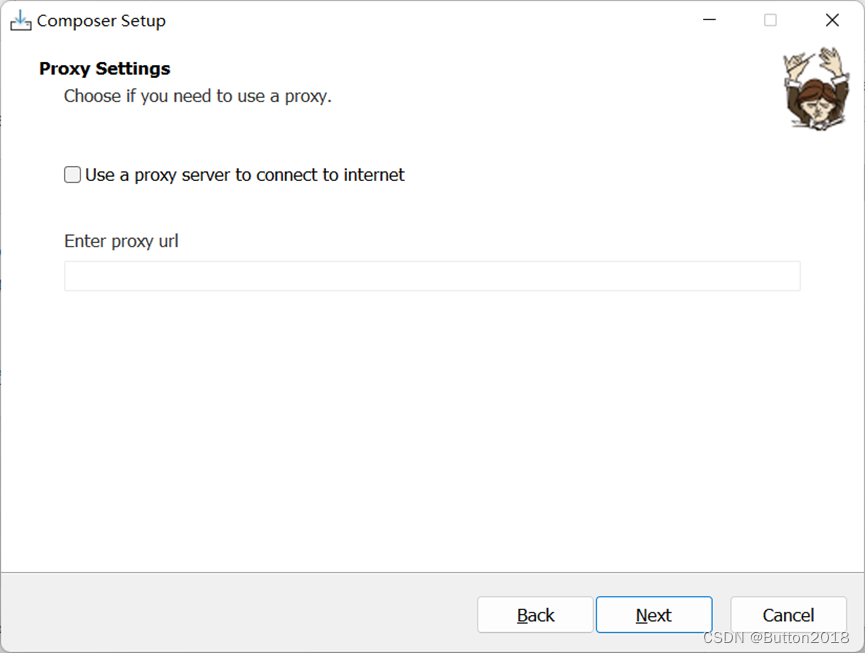
点击进行安装,关于那些对php版本的要求说明,可以先不管
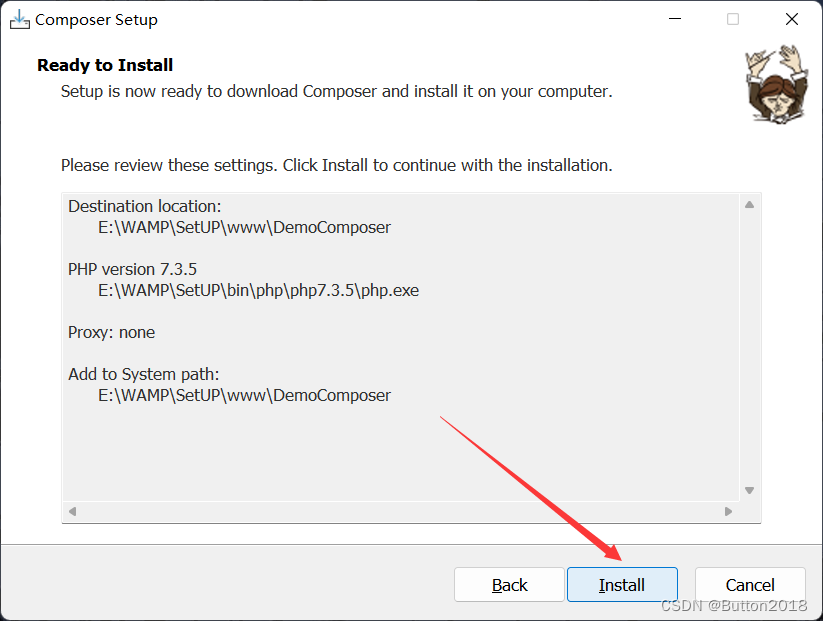
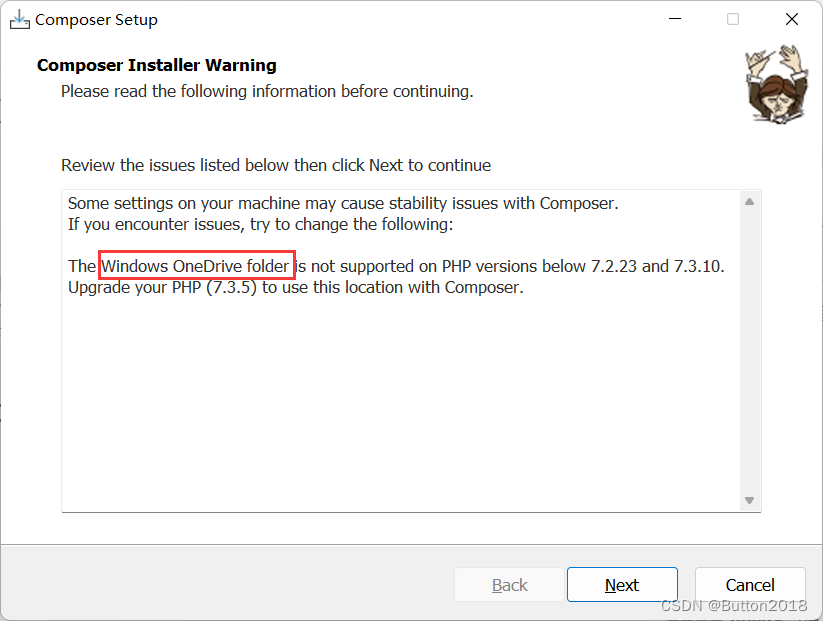
安装完成之后,在你的安装目录下就会多出3个文件
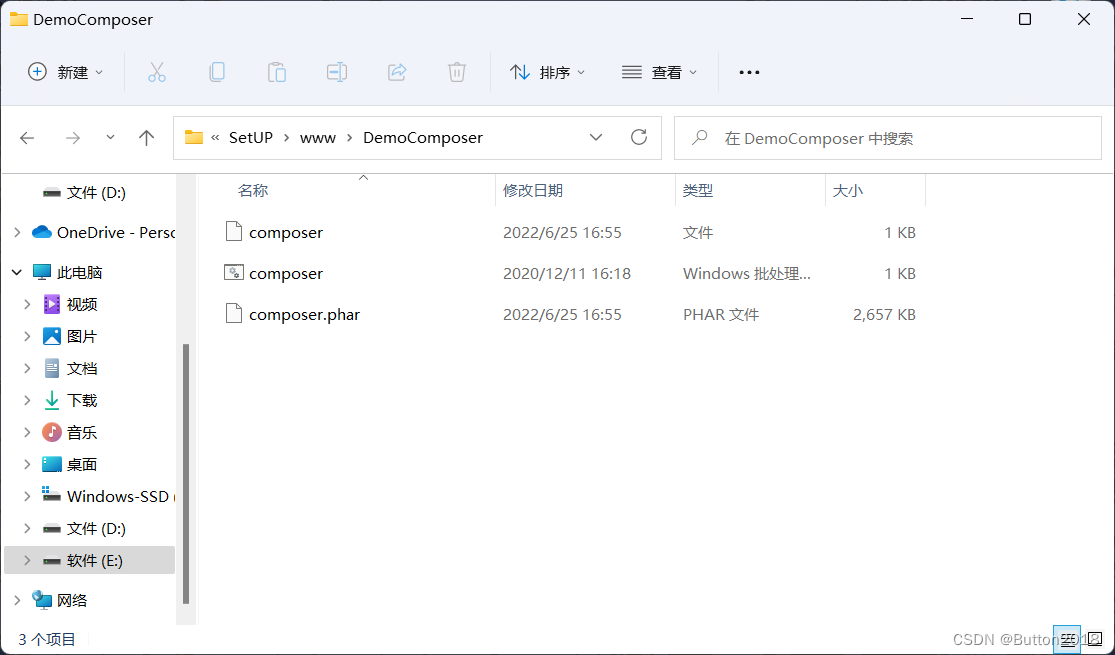
二、使用Composer下载PHPWord
- 查找所有phpoffice/phpword版本,打开命令提示符窗口,然后输入命令:
composer show --all phpoffice/phpword
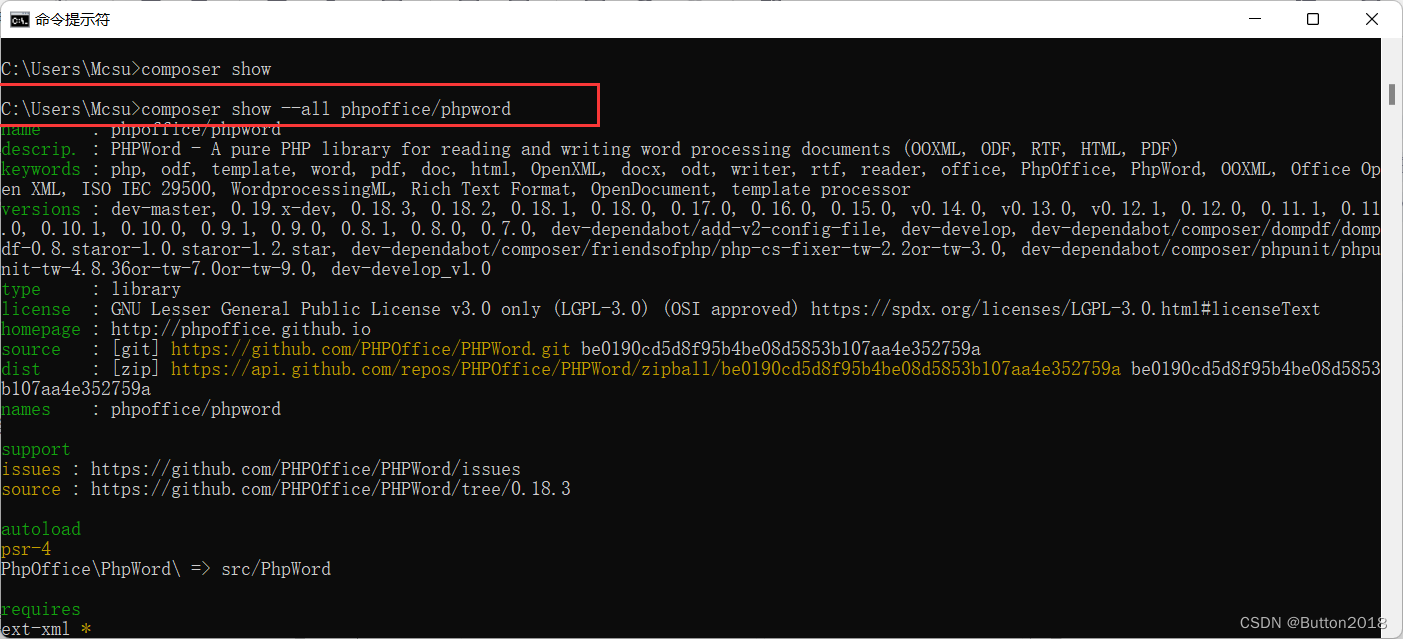
- 选择你所需要的版本(关于版本的说明菜鸟教程里有详细说明),比如说我想要0.18.0版本的,然后就输入以下命令进行下载:
composer require phpoffice/phpword 0.18.0
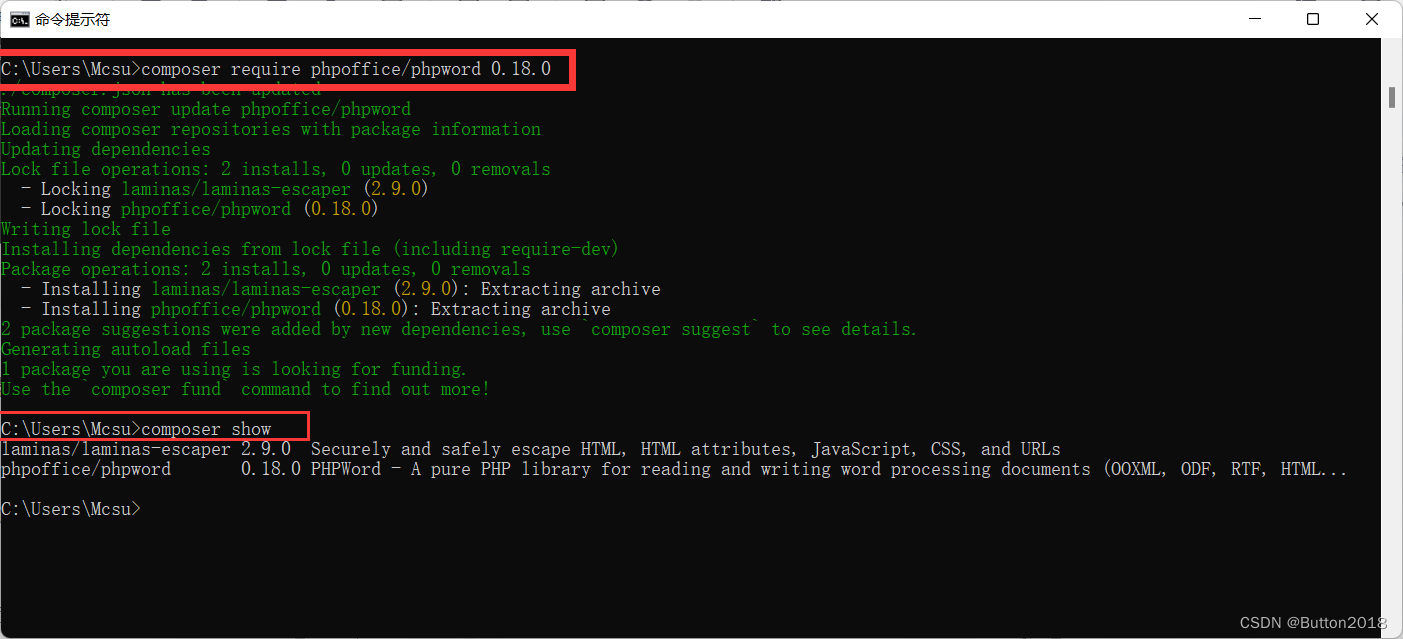
上述命令使得composer自动创建了一个JSON文件夹,文件夹里的内容就写了你所需要的文件,如果后续还需要安装其他包,也可以用require命令直接获得。
下载的所有东西都会在C盘,(如何指定其他路径,我也还不知道…)
再执行composer show命令,便可以查看你所下载的包有哪些。
composer show
执行上述命令之后,在你的C盘中就会多出下面3个文件:
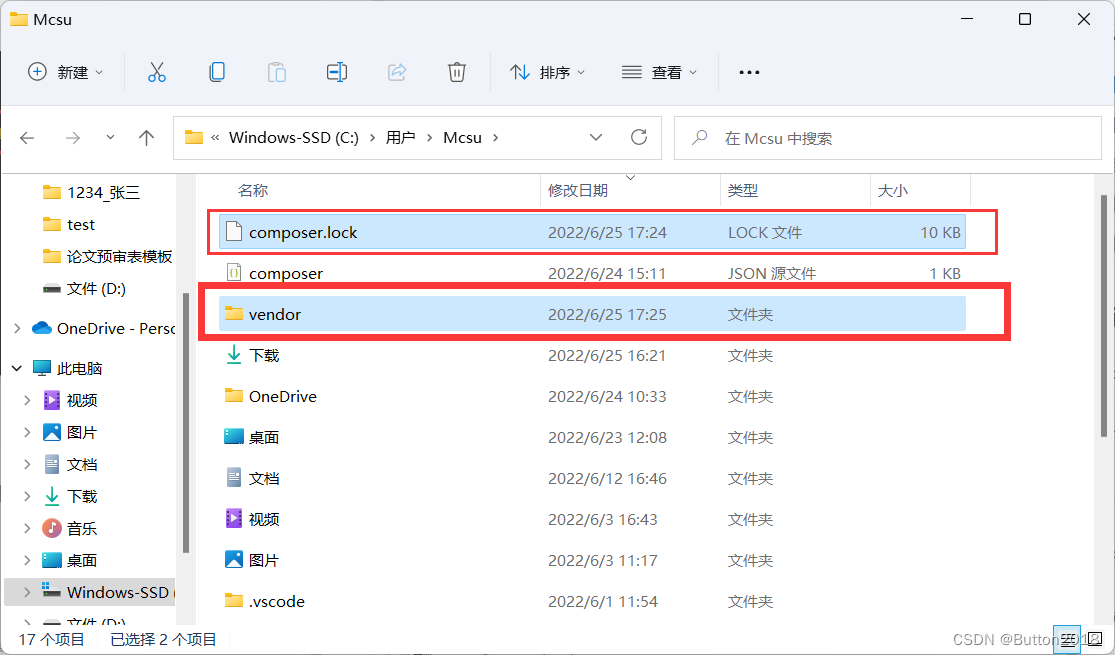
这个vendor文件夹里就有你需要的库文件。
- 复制vendor文件夹到你的php项目中去,在使用到里面的库时加上引用(即引用vendor下的autoload.php文件):
require ‘./vendor/autoload.php’;
然后PHPWord就可以正常使用了。
一些有用文档
- PHPWord中文文档
- Composer中文网(有些东西翻译得不是太好,看半天都没明白到底咋才能用Composer装好PHPWord,希望不是我太笨…)
- Composer英文本网(刚开始摸索下载安装东西的时候鉴于中文网有些地方翻译得不是太好,就看了看本来英文的,可以做参考)
OK,也是摸索了好久才算是能正常使用Composer来安装东西了,另外说明我用的是Windows系统,因为看见官网里安装下载啥的还区分了系统,所以以上步骤仅仅对Windows用户有效。
